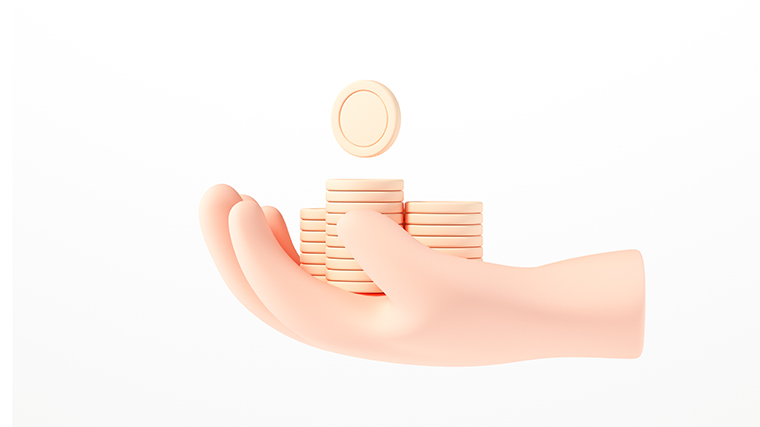Bybit(バイビット)で口座を開設する方法【初心者向け】わかりやすく解説!
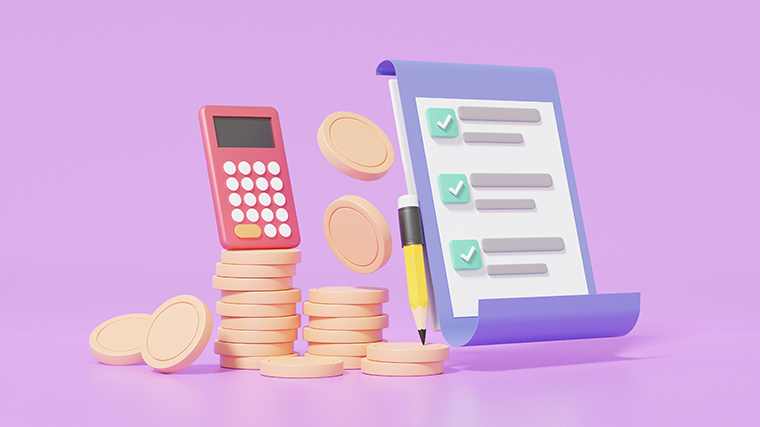
記事内に商品プロモーションを含む場合があります
こんにちは。おもち(@omochibigaku)です。
このページではBybit(バイビット)で口座を開設する方法についてわかりやすく解説していきます。

紹介コードを入力すると最大6,000円分の報酬がもらえるよ!
STEP1.Bybit(バイビット)をひらいてアカウントを作成しよう
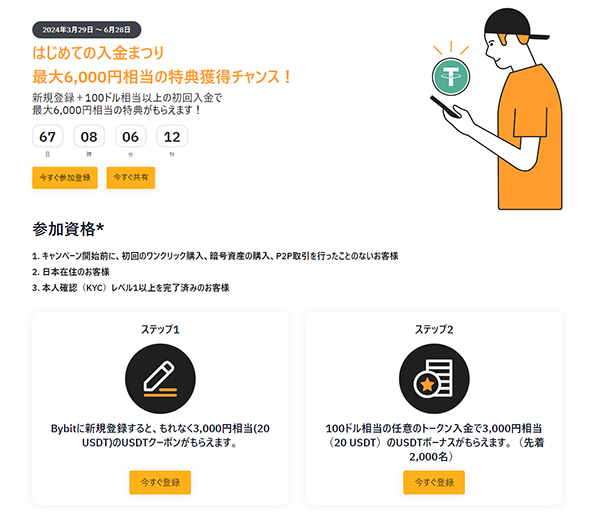
Bybit(バイビット)をひらきます。
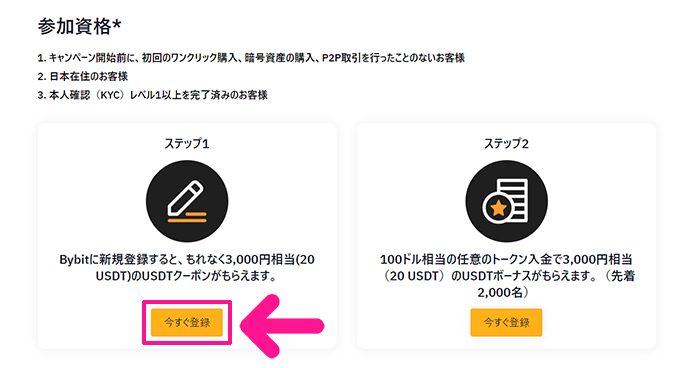
サイトがひらいたら、画面左下にある『今すぐ登録』ボタンをクリック。
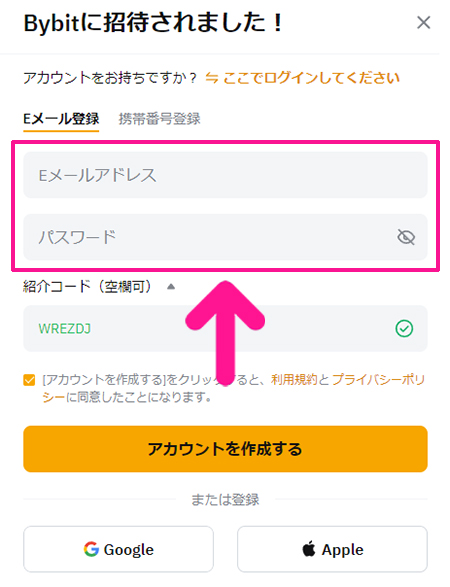
アカウントを作成していきましょう。メールアドレスとパスワードを入力。
パスワードは、
- 8~30文字
- 1つ以上の大文字
- 1つ以上の小文字
- 数字
から組みあわせて入力してください。
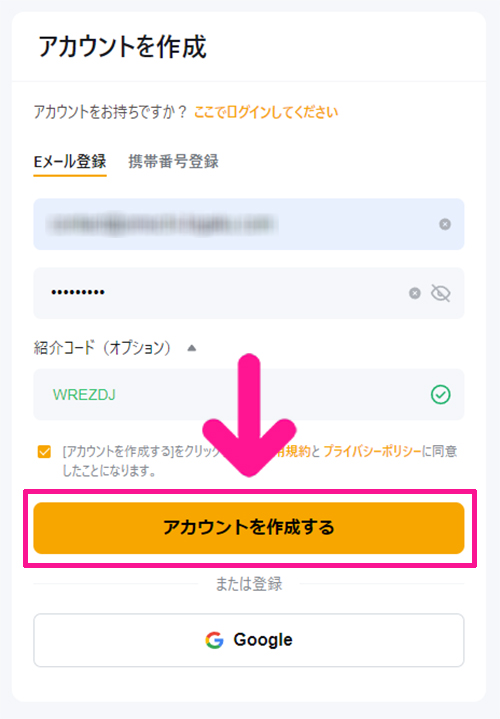
入力できたら『アカウントを作成する』ボタンをクリック。
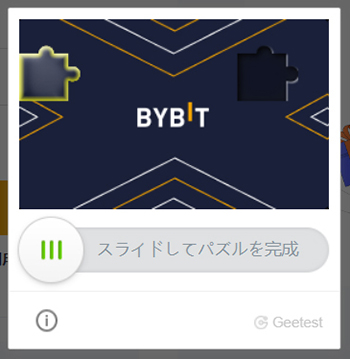
パズルをスライドして完成させます。
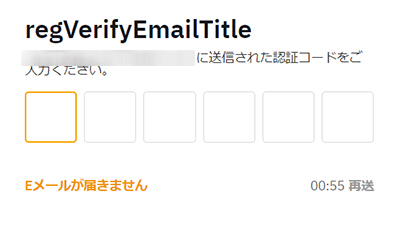
登録したメールアドレスに認証コードが送られてくるので、そちらのコードを入力。
STEP2.本人確認をしよう
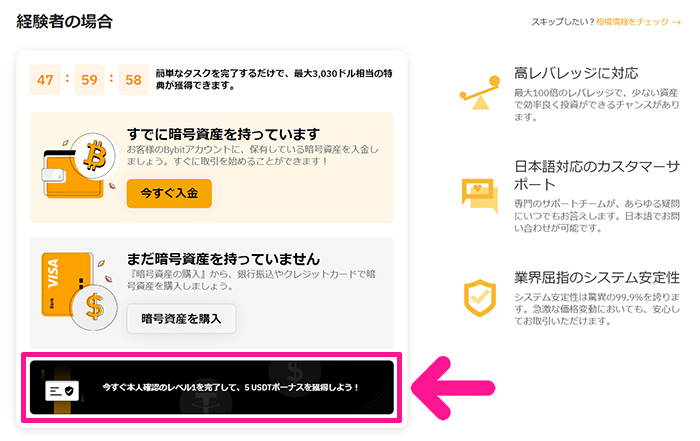
サイトがひらいたら、さきに本人確認をすませましょう。
『今すぐ本人確認のレベル1を完了して~』をクリック。
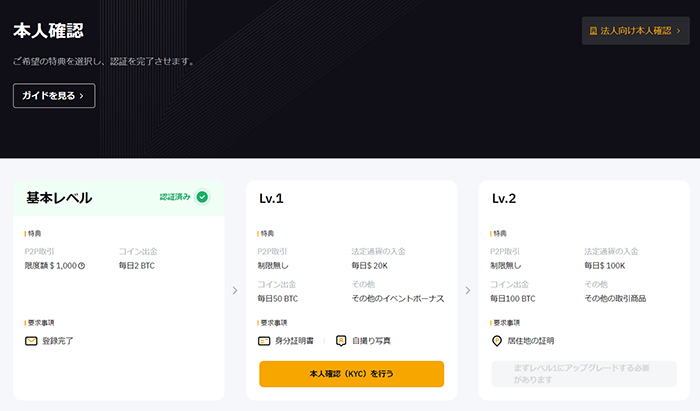
本人確認のページがひらきます。
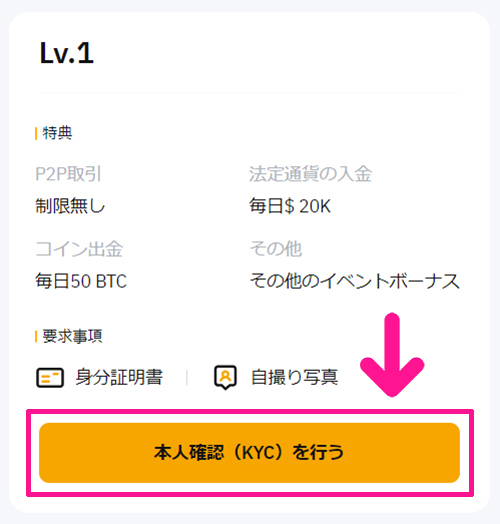
画面中央にある『本人確認(KYC)を行う』ボタンをクリック。
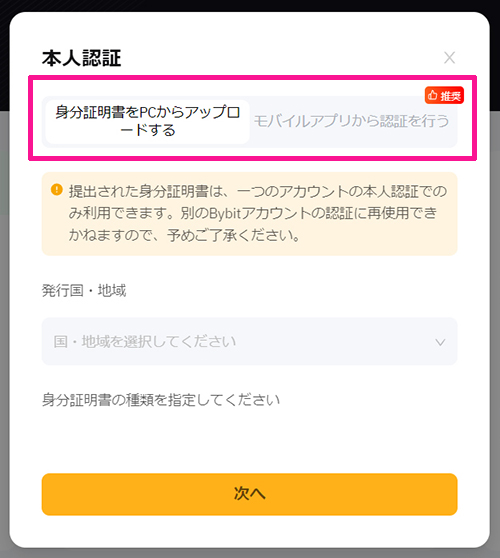
お好きな方法を選んでください。

今回はPCからやる方法で解説していきます!
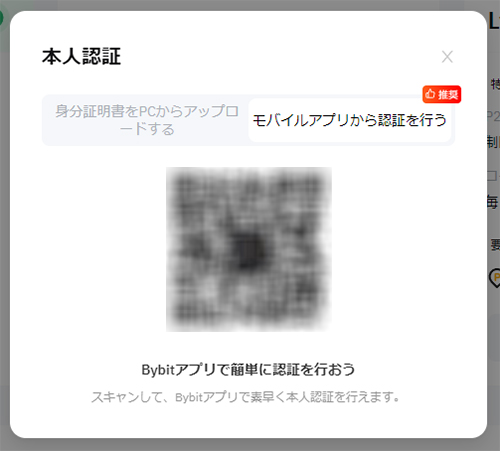
モバイルアプリから認証を行いたい場合は、QRコードをよみとって、指示にしたがってください。
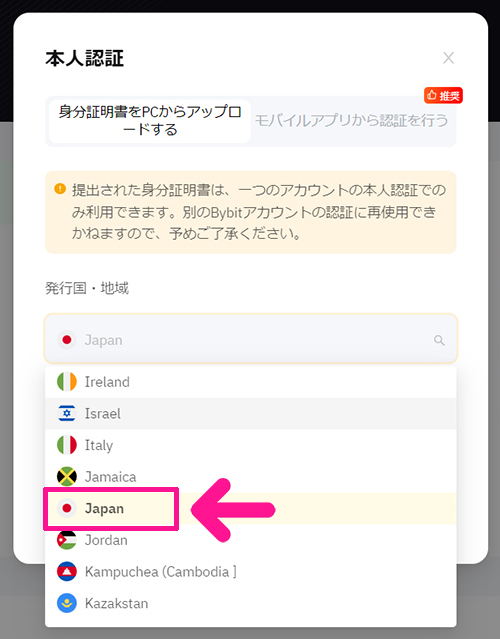
それではPCから行う方法について解説していきます。
まずは身分証明書の発行国を選びましょう。
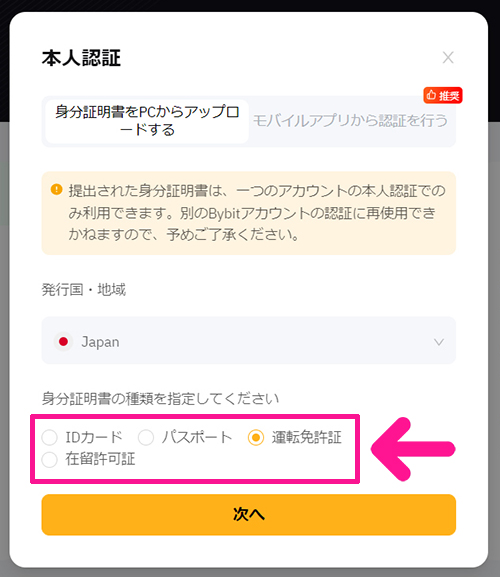
つぎにアップロードする身分証明書を選びます。
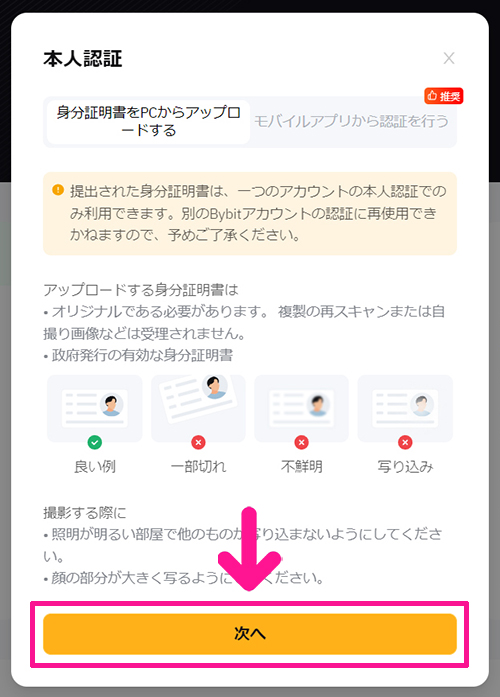
『次へ』ボタンをクリック。
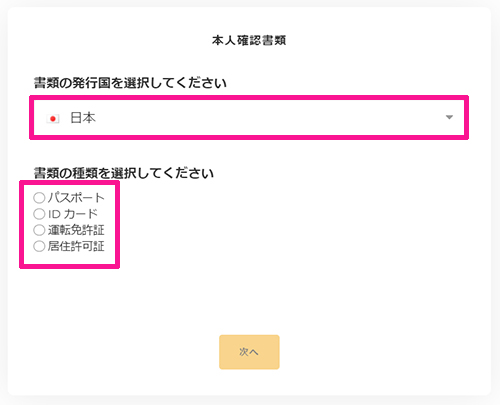
発行国と書類の種類を再度選択。
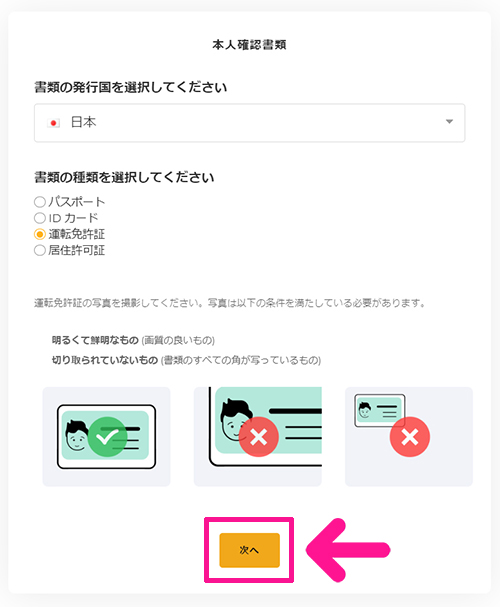
『次へ』ボタンをクリック。
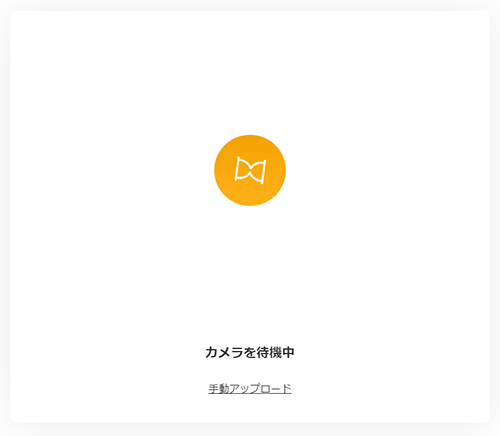
パソコンカメラをつかって身分証明書の撮影をしてもOKです。
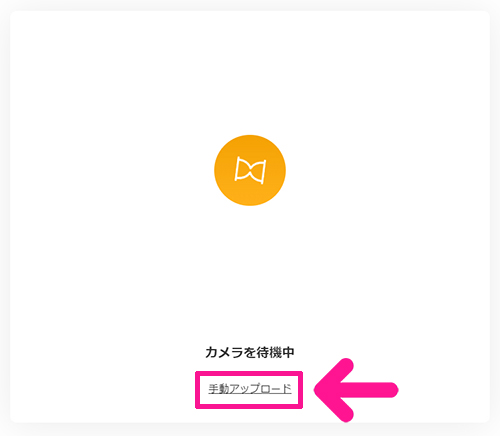
あらかじめ撮影した画像を提出する場合は『手動アップロード』をクリック。
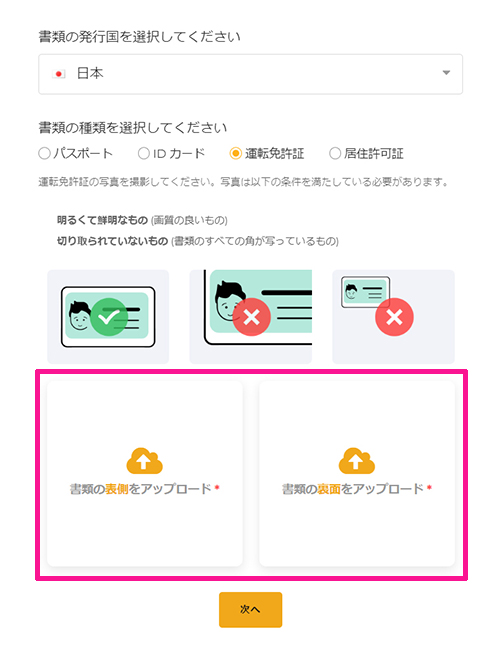
書類の表面と裏面の画像をアップロードしてください。
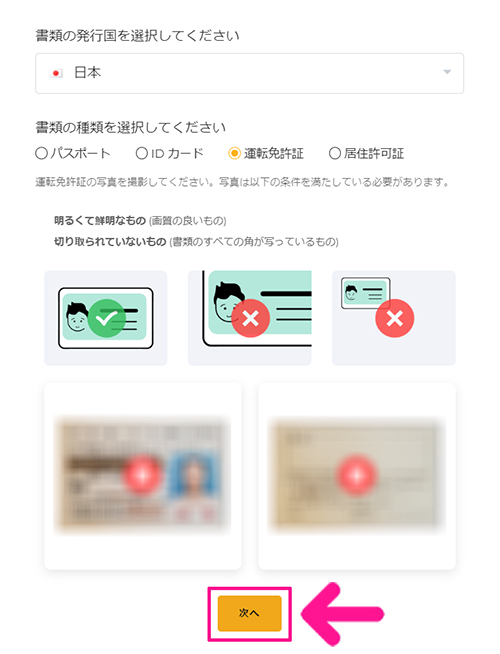
アップロードできたら『次へ』ボタンをクリック。
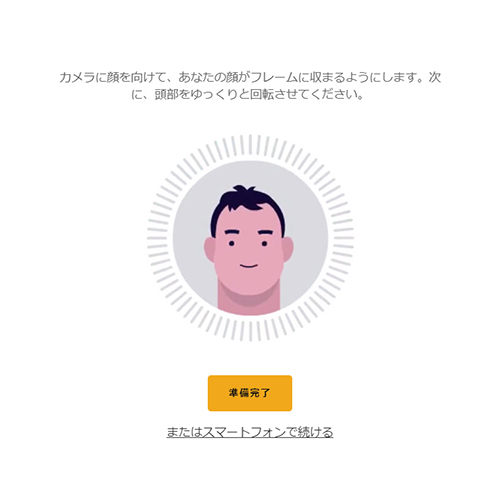
つづけて自撮り画像を提出していきます。
『準備完了』ボタンをクリック。
スマートフォンをつかってやりたい方は『またはスマートフォンで続ける』をクリックして、指示にしたがってください。
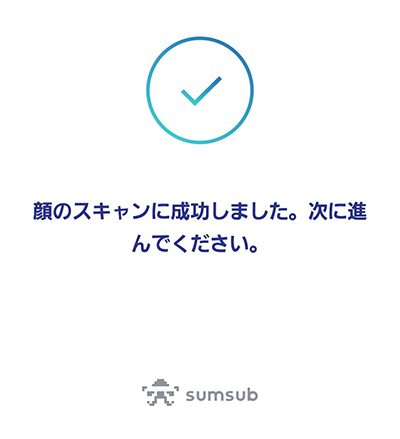
頭部をゆっくり回転させながら自撮り画像を提出しましょう。
こちらが表示されたら自撮り画像の提出はOKです。
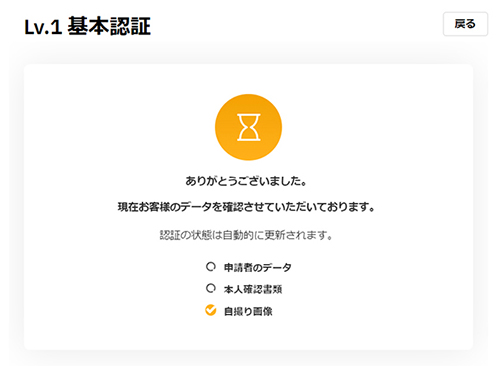
しばし待ちます。
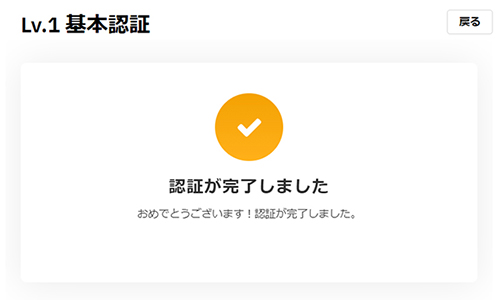
こちらが表示されたら本人確認は完了です!
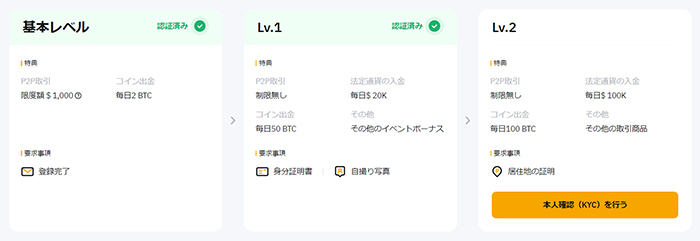
レベル2の本人確認はやりたい方だけでOK!

今回は飛ばしちゃいます!
STEP3.二段階認証を設定しよう
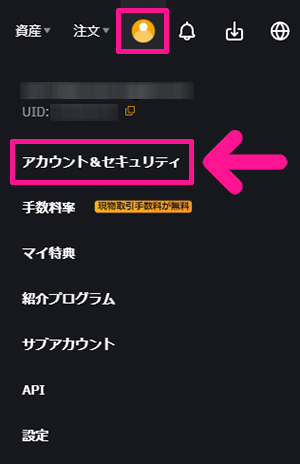
つぎは二段階認証の設定をしていきます。
画面右上にあるアイコンをクリックして『アカウント&セキュリティ』を選択。
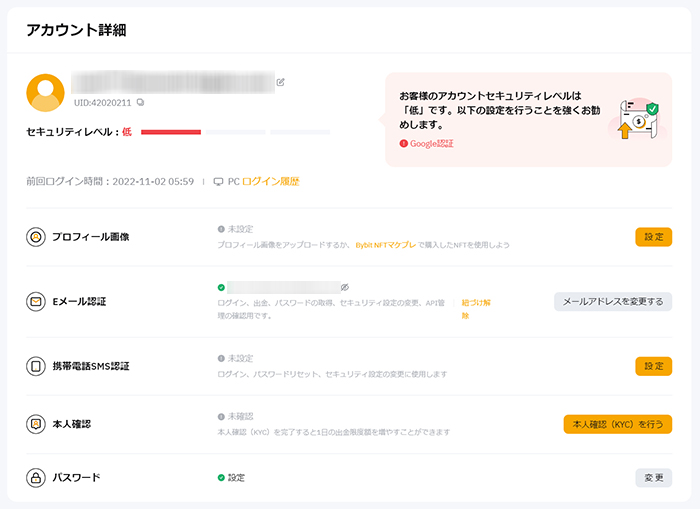
アカウント詳細ページがひらきました。
お時間がある方は上から順番に設定していきましょう。

お時間がない方は、セキュリティ強化の『Google認証』の設定のみ済ませよう!
プロフィール画像を設定しよう
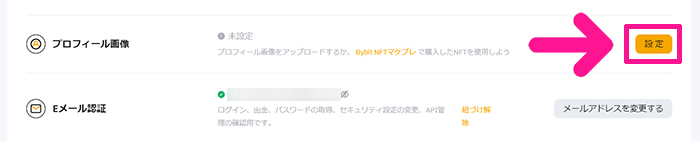
上から順番にサラッと解説していきます!
まずはプロフィール画像の右側にある『設定』ボタンをクリック。
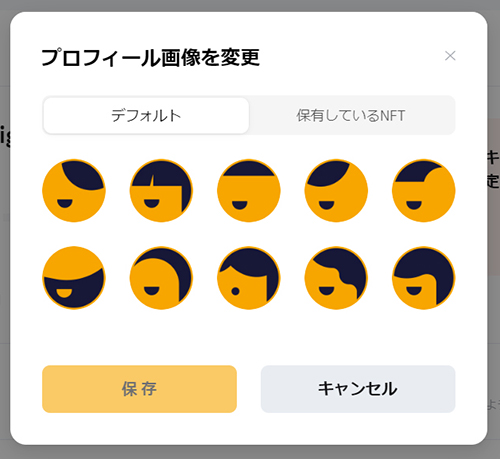
お好きな画像を選んで『保存』ボタンをクリック。
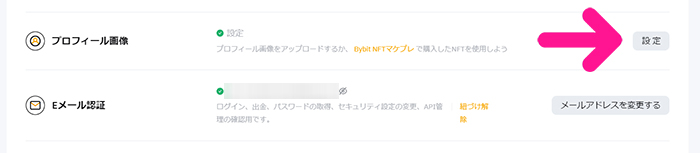
設定ボタンがグレーになればOKです!
携帯電話SMS認証を設定しよう
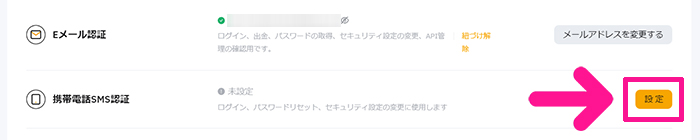
つづけて携帯電話SMS認証の右側にある『設定』ボタンをクリック。
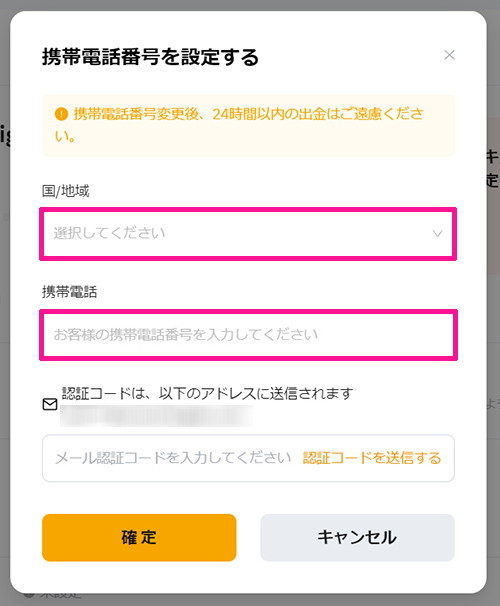
国を選択して、携帯電話番号を入力してください。
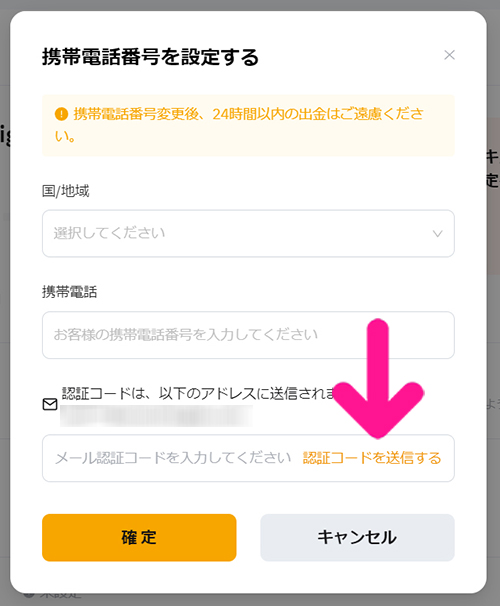
入力できたら『認証コードを送信する』をクリック。
送られてきたコードを入力。
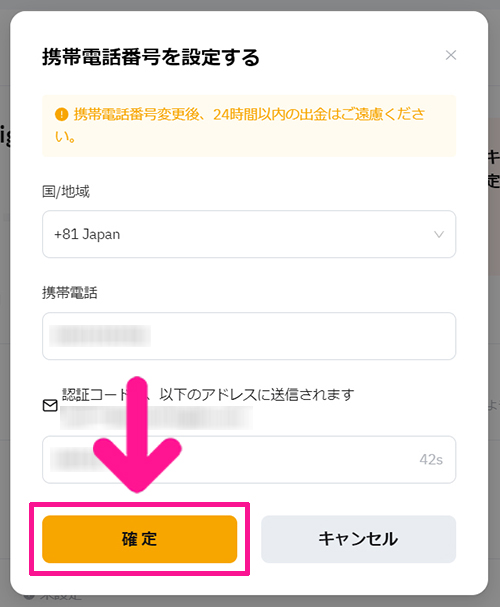
すべて入力できたら『確定』ボタンをクリック。

携帯電話SMS認証の右側に『変更』ボタンが表示されたらOKです!
Google認証を設定しよう
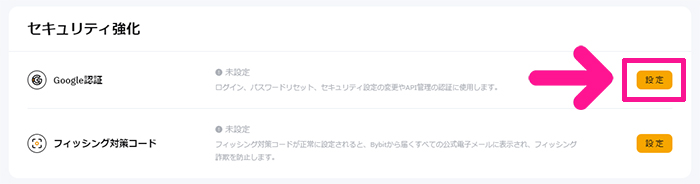
セキュリティ強化にすすみましょう。
Google認証の右側にある『設定』ボタンをクリック。
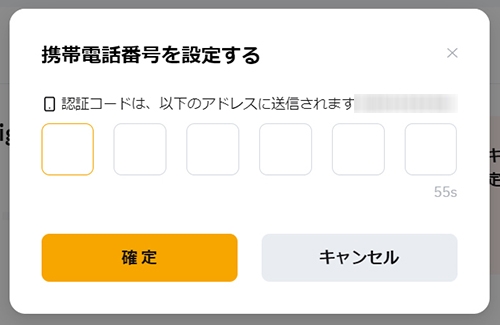
登録した携帯電話にコードが送られてくるのでそちらを入力。
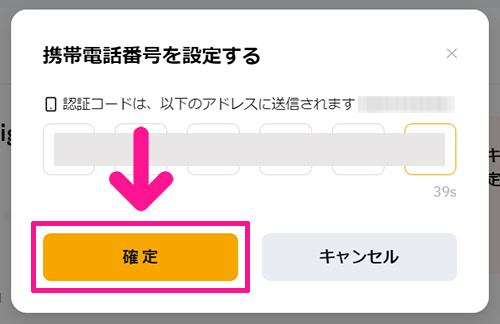
入力できたら『確定』ボタンをクリック。
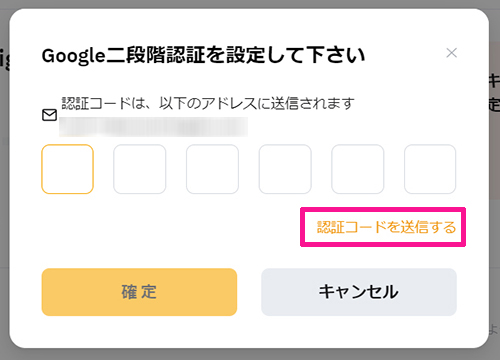
つづけて『認証コードを送信する』をクリック。
登録したメールアドレスにコードが送られてくるのでそちらを入力。
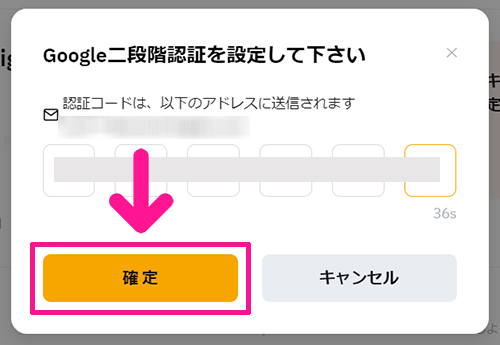
入力できたら『確定』ボタンをクリック。
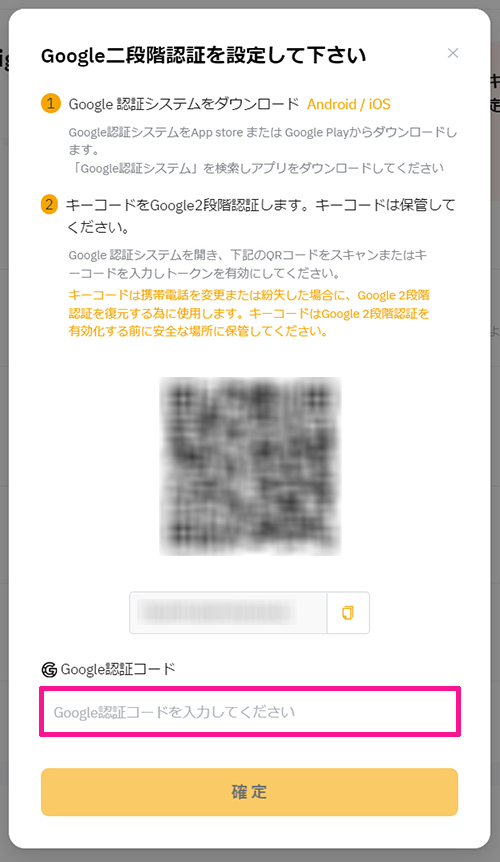
認証アプリをつかってQRコードをよみとり、生成された認証コードを入力。
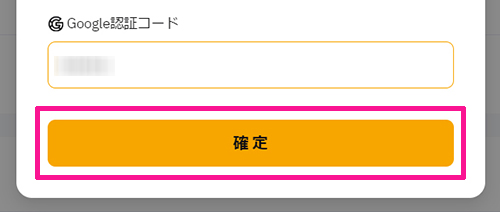
入力できたら『確定』ボタンをクリック。
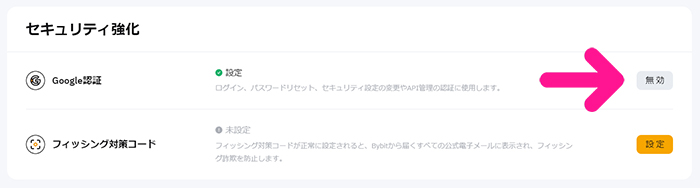
Google認証の右側に『無効』ボタンが表示されたらOKです!
フィッシング対策コードを入力しよう
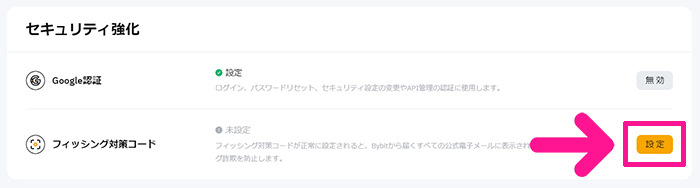
さいごにフィッシング対策コードの右側にある『設定』ボタンをクリック。
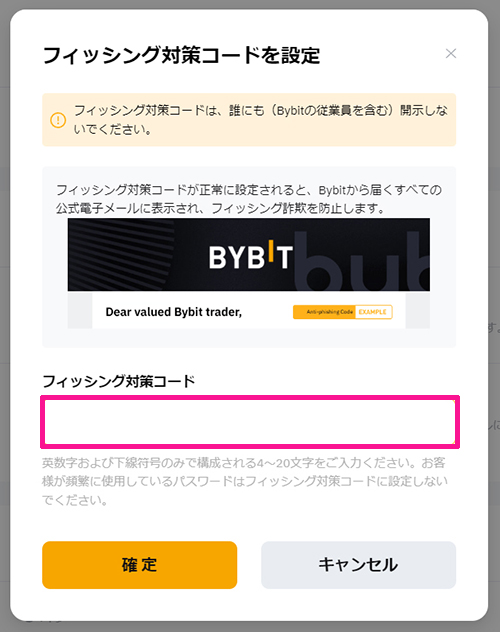
お好きな数字を入力してください。
Bybitから送られてくるメールにはすべてこちらの数字が表示されるようになります。

設定しておけば詐欺メールに気がつけるよ!
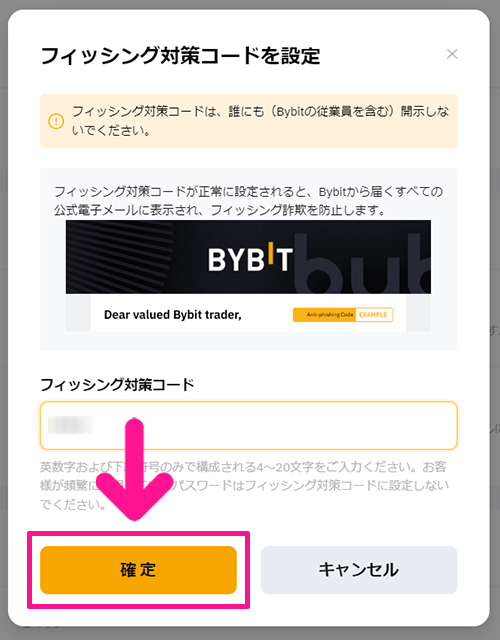
入力できたら『確定』ボタンをクリック。
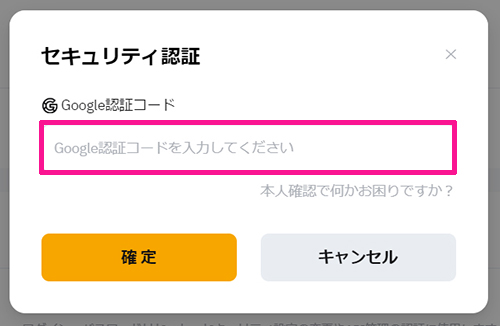
認証アプリで生成された認証コードを入力して『確定』ボタンをクリック。
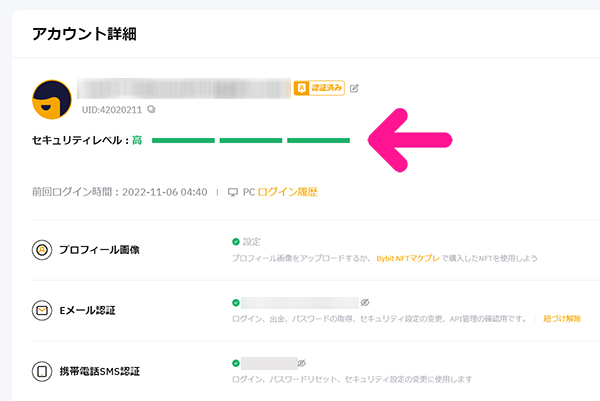
これで一通りの設定がおわりました。
セキュリティレベルが『高』と表示されたらOKです!

これで暗号資産を買う準備ができたね!
Bybitでは、新規で口座開設して100ドル相当以上入金すると10USDTが、さらに500ドル相当以上の取引をすると15USDTがもらえるキャンペーンを開催中です!
Bybitで暗号資産を購入する方法についてはこちらをどうぞ。